中国电子口岸客户端程序安装使用手册.docx
《中国电子口岸客户端程序安装使用手册.docx》由会员分享,可在线阅读,更多相关《中国电子口岸客户端程序安装使用手册.docx(16页珍藏版)》请在冰豆网上搜索。
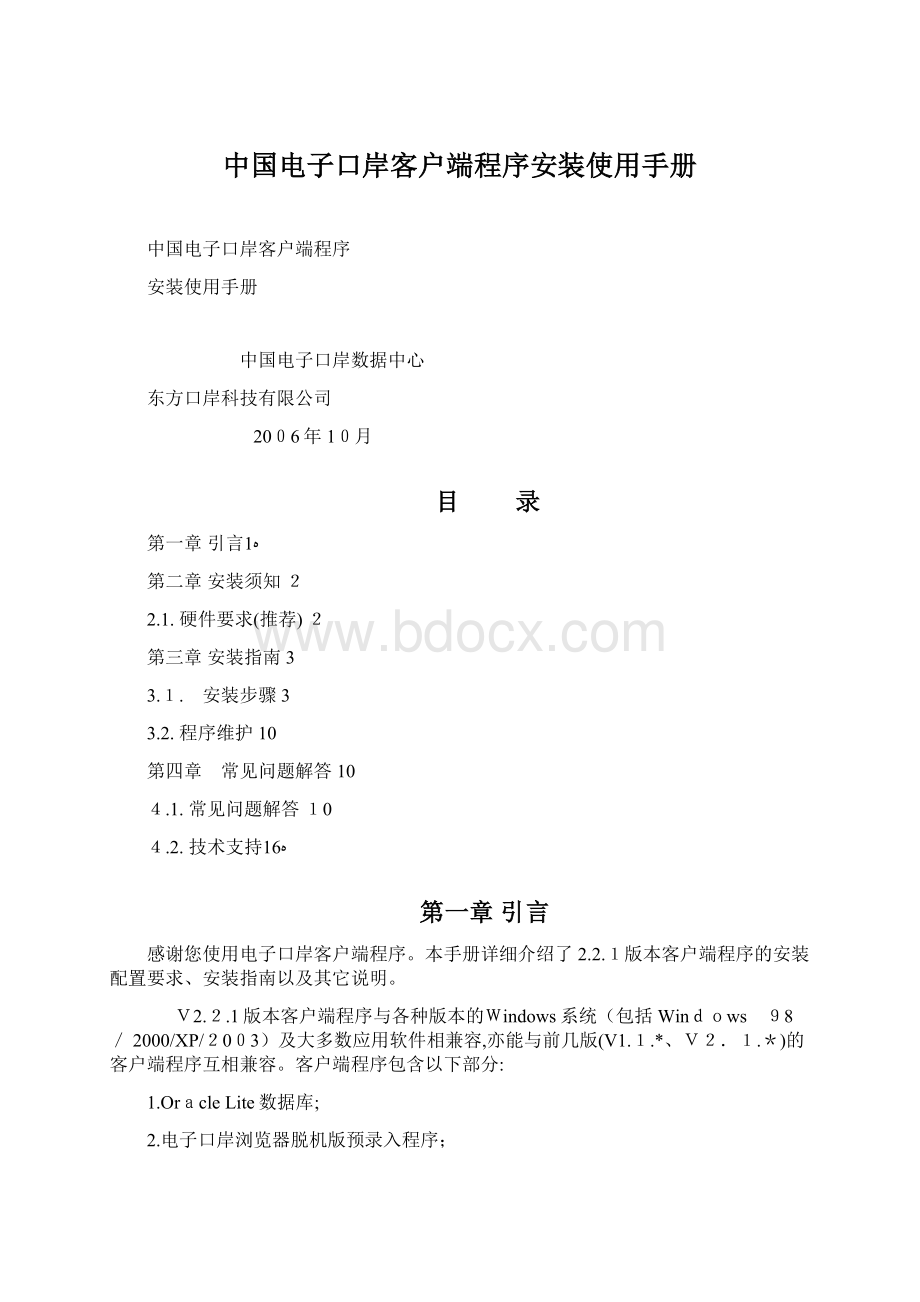
中国电子口岸客户端程序安装使用手册
中国电子口岸客户端程序
安装使用手册
中国电子口岸数据中心
东方口岸科技有限公司
2006年10月
目 录
第一章引言ﻩ1
第二章安装须知2
2.1.硬件要求(推荐)2
第三章安装指南3
3.1. 安装步骤3
3.2.程序维护10
第四章 常见问题解答10
4.1.常见问题解答10
4.2.技术支持ﻩ16
第一章引言
感谢您使用电子口岸客户端程序。
本手册详细介绍了2.2.1版本客户端程序的安装配置要求、安装指南以及其它说明。
V2.2.1版本客户端程序与各种版本的Windows系统(包括Windows 98/2000/XP/2003)及大多数应用软件相兼容,亦能与前几版(V1.1.*、V2.1.*)的客户端程序互相兼容。
客户端程序包含以下部分:
1.OracleLite数据库;
2.电子口岸浏览器脱机版预录入程序;
3.电子口岸第二代智能卡(包括IC卡、I-KEY卡)的控件安装程序和第二代读卡器(EP800/801)的驱动程序。
4.微软MDAC2.7(无需登录微软网站下载)
第二章安装须知
1二.1.硬件要求(推荐)
CPU:
奔腾PII233以上;
内存:
128MB或以上;
显示器分辨率:
800*600或以上;
硬盘:
本地系统盘(一般为C盘)要求至少有500M或以上剩余空间。
1二.2.软件要求
操作系统:
正版的Windows98/2000/XP/2003;
浏览器:
IE5.0或以上。
1二.3.其他注意事项
1.使用具有管理员权限的用户登录电脑。
2.安装、修复、修改或删除本安装程序时,请先关闭所有电子口岸程序。
3.新版安装程序可以兼容旧版安装程序。
如果用户已经安装了较早版本的电子口岸安装盘,则可以直接安装新版安装盘。
4.新版安装光盘完成安装后,脱机数据将被清除。
如有需要,请先备份脱机版数据。
5.在安装本系统之前请确认计算机系统中未安装其他Oracle产品,如果已经安装其他Oracle产品,请先将其卸载或更换客户端进行安装。
6.安装时,请通过光盘直接安装或把安装程序复制到本地磁盘后再进行安装。
第三章安装指南
1三.1.安装步骤
1、在包含客户端程序的光盘放入光驱,运行光盘的setup.exe文件后进入初始化界面,如图3-1:
图3-1
2、系统完成初始化后进入客户端安装操作提示,如图3-2:
图3-2
3、自动进入许可证协议认证界面,选择“我接受许可证协议中的条款”并点击“下一步”按钮,如图3-3:
图3-3
4、点击“下一步”按钮进入安装注意事项提示界面,提示用户系统安装的配置要求与安装注意事项,如图3-4:
图3-4
5、点击“下一步”继续安装。
用户可根据自身实际使用需求选择安装类型,如图3-5:
图3-5
6、点击“下一步”按钮进入OracleLite的安装界面,该过程需要约十分钟时间(根据机器性能时间会有不同,在此安装过程中可能会弹出一些窗口,请不用理会)。
如图3-6:
图3-6
7、完成OracleLite安装后系统进入“安装状态”配置阶段,如图3-7:
图3-7
8、随后将弹出“根证书存储”安装模块,如图3-10:
图3-8
9、用户根据安装系统提示选择“是”,将重新回到“根证书存储”安装模块。
点击“下一步”继续安装。
稍后,点击“完成”按钮完成了整个电子口岸系统的安装,如图3-9:
图3-9
10、最后,安装程序将安装读卡器驱动程序,会弹出要求确认是否安装的图,请点击“是(Y)”(或者“仍然继续”),Win2000系统弹出图如图3-10,WinXP系统弹出图如图3-11:
图3-10
图3-11
11、电子口岸客户端程序将在自动在用户桌面和开始菜单上增加电子口岸主页(地址为)的链接图标。
如图3-12:
图3-12
1三.2.程序维护
用户可以通过点击“开始”-“程序”-“电子口岸客户端程序”-“卸载”将电子口岸系统从本地计算机系统中删除;或通过“添加删除程序”进行电子口岸客户端程序的修改、修复和删除操作。
第四章常见问题解答
1四.1.常见问题解答
1、如何将智能卡正确插入到读卡器当中?
正确方法:
将智能卡带芯片的面朝上朝里插入读卡器并插到位。
2、如何判断EP800/801读卡器是否连接正常?
电子口岸安装程序安装完成后将EP800/801读卡器与PC机USB口连接,会弹出要求确认是否安装的提示框,请点击“是(Y)”(或者“仍然继续”),Win2000系统弹出图如图4-1,WinXP系统弹出图如图4-2:
图4-1
图4-2
如果连接正常可以在“设备管理器”(注:
打开“设备管理器”的方法:
鼠标右键点击“我的电脑”,选择“属性”,在弹出的对话框中选择“硬件”页面,点击其中的“设备管理器”按钮即可)的“智能卡阅读器”下看到USBTokenDevice及USBToken Holder如图4-3:
图4-3
如果显示的是带黄色感叹号的SmartCard,说明读卡器驱动安装失败,如图4-4:
图4-4
这时候需重新安装读卡器驱动,请按问题3的方法重新安装读卡器驱动。
3、如何重新安装EP800/801读卡器驱动?
运行EP800/801读卡器驱动程序(EP800/801读卡器驱动在安装盘中的路径:
execute\EportReader\EP800\ intDrv_std.exe),出现如图4-5的提示框:
图4-5
点击“是”按钮移除PC机上已经安装的EP800/801读卡器驱动,完成后重新启动电脑再运行EP800/801读卡器驱动程序进行驱动的安装。
4、登录电子口岸系统时提示“初始化端口1失败”或“端口1打开失败”该如何解决?
请先检查智能卡是否正确插入到读卡器当中,方法见问题2。
如果问题还存在,请检查读卡器连接是否正常,方法见问题3。
如果问题还未解决,请上网下载安装新控件,下载地址:
.zip
下载解压,直接运行usercard_cert.exe
如果问题还存在,请在“服务”里面查看smartcard项(有的windows版本是中文“智能卡”),如果该项服务没有启动,双击打开该服务,将其启动并把启动类型设为自动;如图4-6:
图4-6
如果没有该项服务,请在“开始|运行”中输入下命令:
scardsvrreinstall并点击“确定”按钮,如图4-7:
图4-7
然后再输入:
regsvr32 scardssp.dll并点击“确定”按钮,如图4-8:
图4-8
然后到“服务”中设置该服务,Windows2000系统只需将其启动并将启动类型设置为自动即可;WindowsXP系统请到电子口岸首页中的程序下载中下载“WindowsXP系统下重装智能卡服务后的自动设置程序”,运行该程序后重新启动机器即可。
如果执行上述两条命令还没有“smartcard”或“智能卡”服务项,请重新安装操作系统。
注:
查看“服务”的方法如下:
Windows 2000系统:
点击Windows的“开始”->“设置”->“控制面板”中的“管理工具”可以看到“服务”项,打开“服务”可以看到当前PC机的所有服务及其状态。
WindowsXP系统:
点击Windows的“开始”->“控制面板”中的“管理工具”可以看到“服务”项,打开“服务”可以看到当前PC机的所有服务及其状态。
5、安装完成后登录电子口岸系统时提示“对象不支持此属性或方法”
出现上述情况有以下两种原因:
1.浏览器安全级别过高拒绝ActiveX控件。
解决办法:
打开浏览器的“工具”->“Internet选项”->“自定义级别”将重置自定义设置设为“安全级-低”,点击“重置”按钮,然后确定。
2.未注册usercpucard.ocx控件
解决办法:
在“开始|运行”中输入regsvr32usercpucard.ocx后点击确定,如图4-9:
图4-9
成功注册后系统会有如图4-10的提示:
图4-10
6、如何判断读卡器正在读卡?
将智能卡正确插入到读卡器当中,当读卡器指示灯闪烁时,为正在读取智能卡中的数据。
7、智能卡的原始密码是多少?
智能卡的原始密码统一为:
88888888。
8、为什么登录电子口岸系统时提示“密码被锁定”?
用户登录电子口岸系统时连续输入密码错误次数达到3次时,为了保证系统安全,智能卡自动加锁,这时需要到当地的数据分中心申请对智能卡解锁。
9、如果操作员的权限需要改变,如何进行?
这需要用企业法人卡来变更,在申报后,必须等待相关部门的审批才可以成为合法数据。
10、进行权限审批时出现网页错误:
对象不支持此属性或方法
请用户清空IE的历史记录和Cache。
11、进入网页时提示网页有错误,没有弹出窗口
请确认是否安装了禁止弹出窗口的软件,如果是,请设置为允许弹出窗口。
12、修改数据后无法暂存
请确认是否使用“微软拼音输入法2003”,如果是,请关闭该输入法。
13、核销单备案操作时,网页上出现错误,错误的详细信息为:
连接无法用户执行此操作。
在此上下文中它可能已经被关闭。
查看上一个错误,会发现另外的错误信息描述:
“[Microsoft][ODBC驱动程序管理器]未发现数据源名称,并且未制定默认驱动程序”
通过[控制面板][管理工具]打开“数据源管理器ODBC”,如果发现在[ODBC数据源管理器] 的“用户dsn”中没有任何配置信息,那么可能是更换用户名导致,可以切换回安装光盘时使用的用户,也可以重新安装电子口岸客户端程序盘。
14、核销单备案操作时,网页上出现错误,错误的详细信息为:
连接无法用户执行此操作。
在此上下文中它可能已经被关闭
查看上一个错误,会发现另外的错误信息描述:
“此计算机上的安全设置禁止访问其它域的数据源”
解决方法:
进入internet选项,将[通过域访问资源]置为“启用”
15、连接无法用户执行此操作。
在此上下文中它可能已经被关闭
查看上一个错误,会发现另外的错误信息描述:
“[POL-3013]baddatabase orinvalid password”
解决方法:
错误原因之一, bad database
检查ODBC数据源配置信息正常
错误原因之二, invalidpassword
登陆操作系统用户没有在管理员组中,其添加至管理员组
1四.2.技术支持
热线电话:
传真: